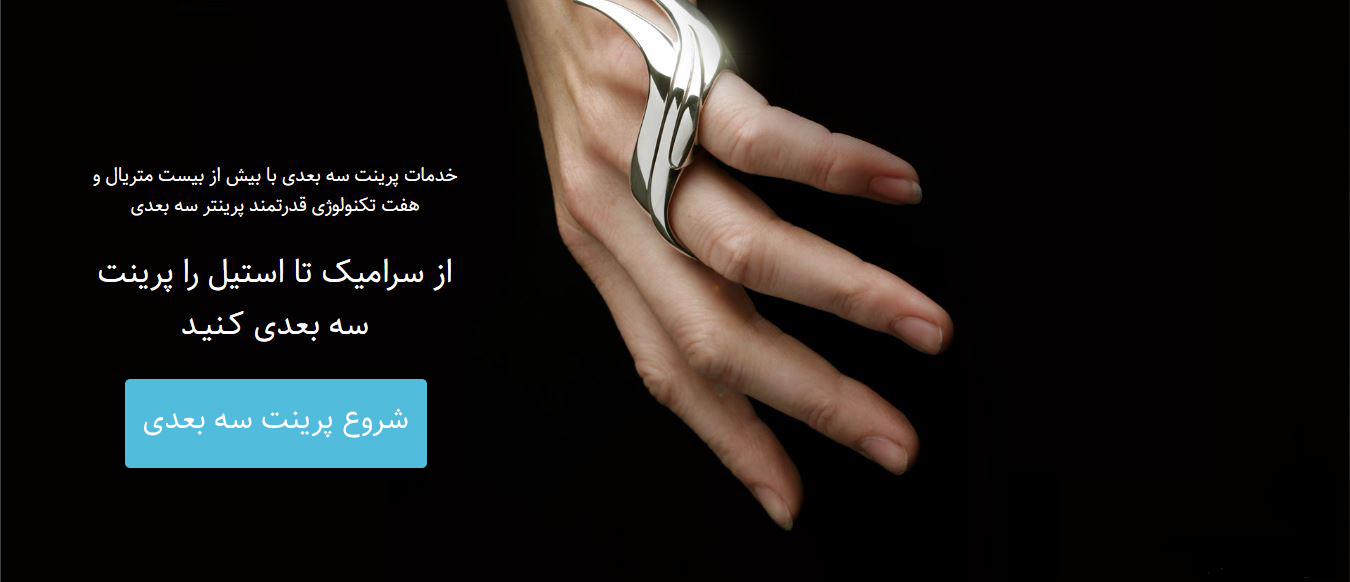پرینت سه بعدی با Rhinoceros – قسمت سوم
پرینت سه بعدی با Rhinoceros – قسمت سوم
هنگام طراحی مدل با نرم افزار سه بعدی پرینت سه بعدی راه هایی وجود دارد که بتوانیم در همه ی مراحل کار، بسته بودن و قابل پرینت بودن کار را تشخیص دهیم. پیش از ترمیم یک مدل مشکل دار، ابتدا باید بفهمیم مشکل مدل چیست و در کدام نقاط مدل این مشکل وجود دارد. در این قسمت به ابزارهایی می پردازیم که به شناسایی نوع مشکل مدل و مکان یابی آن به ما کمک می کنند تا پس از شناسایی بتوانیم این مشکلات را حل کنیم.
شناسایی Open Polysurface
ساده ترین راه شناسایی یک Polysurface باز و غیرقابل پرینت استفاده از ابزار “Select open Polysurface” است. که با تایپ “Selopenpolysurf” قابل دسترسی است.
بعد از اجرای این دستور، Polysurface هایی که انتخاب می شوند باز هستند و نیاز به ترمیم دارند. اگر هیچ Polysurface ای انتخاب نشد همه ی Polysurface ها بسته هستند.
حال پس از شناسایی Polysurface های باز باید عملیات ترمیم را شروع کنیم.
برای ترمیم Polysurface باز ابتدا باید Naked Edge های آن را شناسایی کنیم.
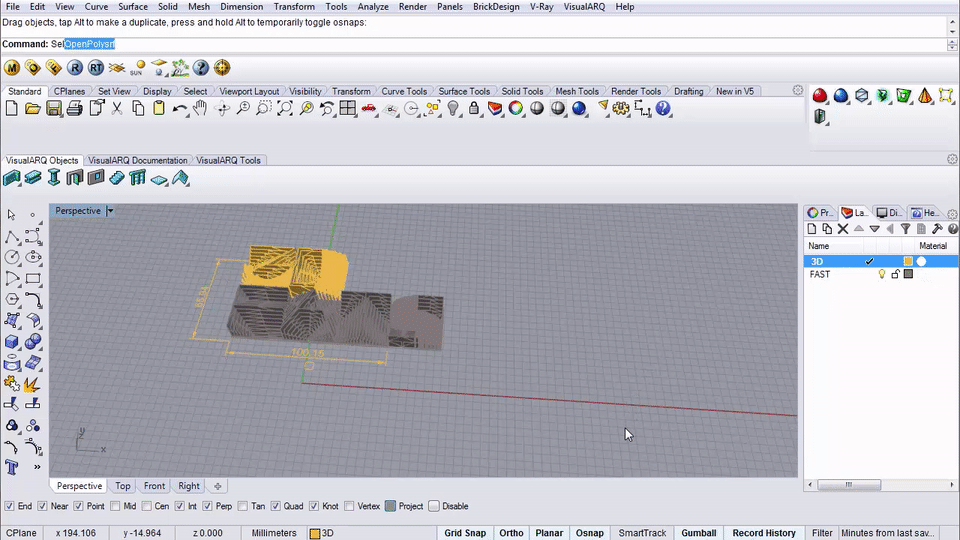
پرینت سه بعدی نرم افزار
شناسایی Naked Edges
ابزار “Edge Analysis” برای شناسایی لبه های باز Polysurface به ما کمک میکند. این ابزار با تایپ “ShowEdges” قابل دسترسی است.
با اجرای این دستور روی Polysurface، لبه های باز یا همان Naked Edges هایلایت می شوند.

پرینت سه بعدی نرم افزار
شناسایی Bad Objects
با تایپ “Selbadobjects” اگر در فایل مدلی داشته باشیم که مشکل هندسی داشته باشد انتخاب می شود. (اگر عبارت No bad objects selected در بالای نرم افزار مشاهده شد به این معناست که در نرم افزار حجمی با این مشکل وجود ندارد)

پرینت سه بعدی نرم افزار

پرینت سه بعدی نرم افزار
با تایپ “check” میتوانیم اطلاعات بیشتری از مشکلات مدل ببینیم.
همچنین با ابزار properties>details در نوار سمت راست نرم افزار، اطلاعات کامل مدل دیده می شود. توجه کنید که برای دیدن این اطلاعات باید ابتدا مدل را Select کنید.

پرینت سه بعدی نرم افزار
در قسمت بعدی به ابزارهایی می پردازیم که به ما در حل این مشکلات پس از شناسایی کمک می کنند.
[